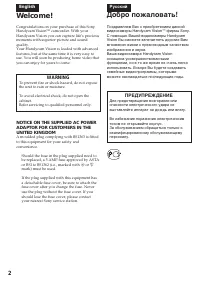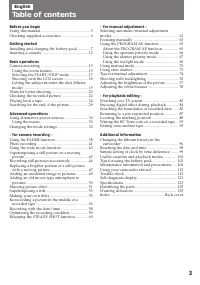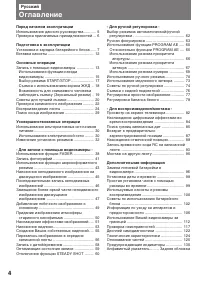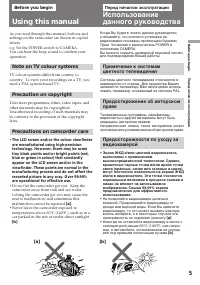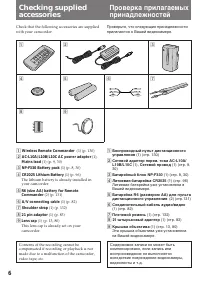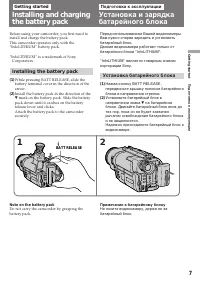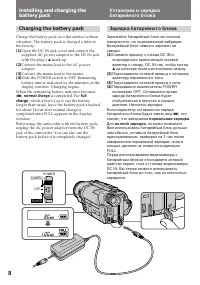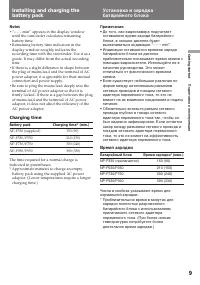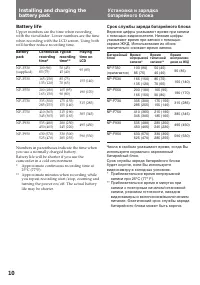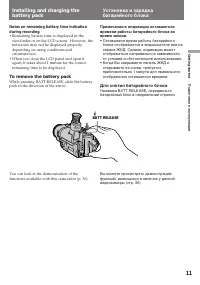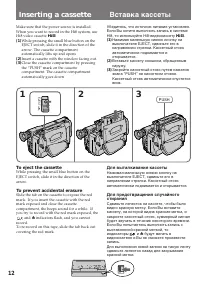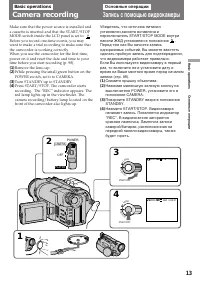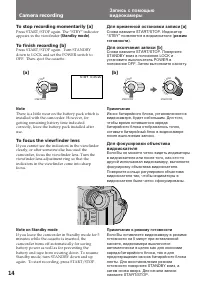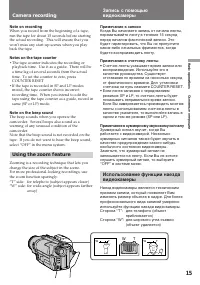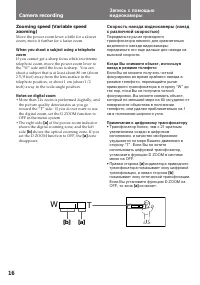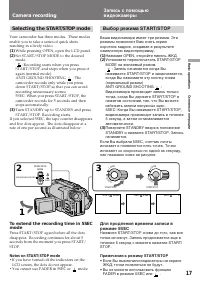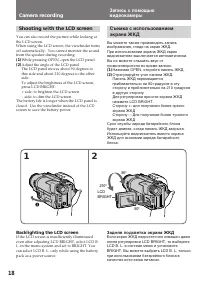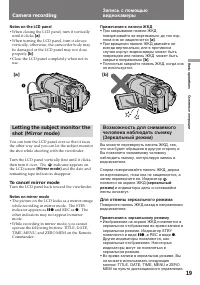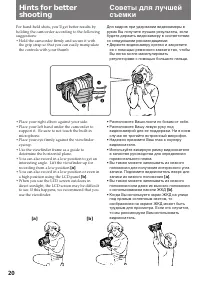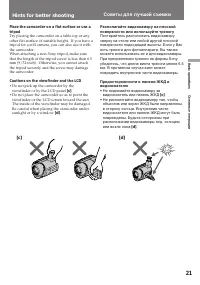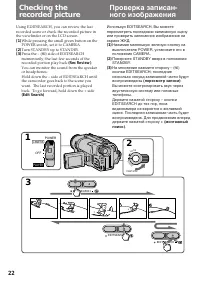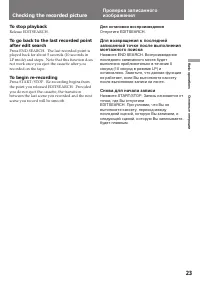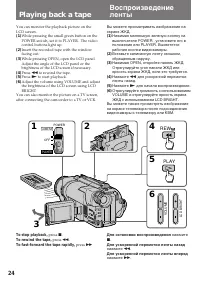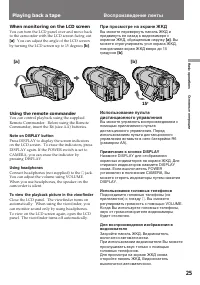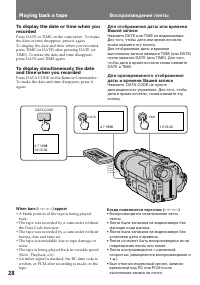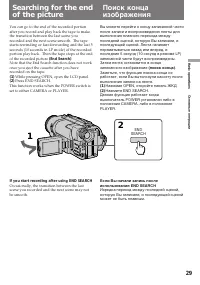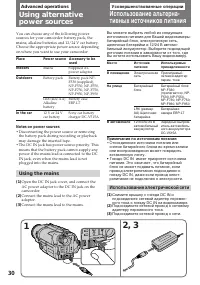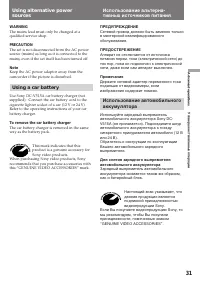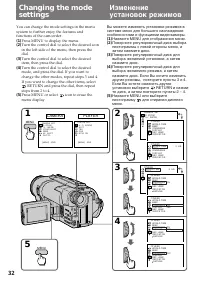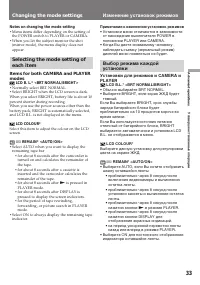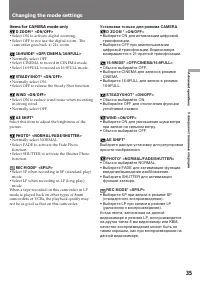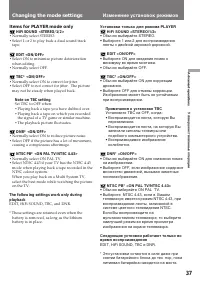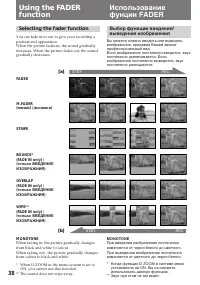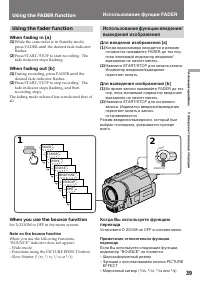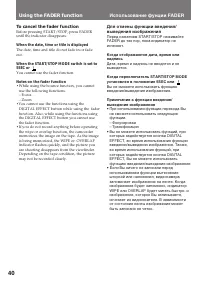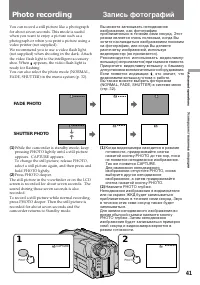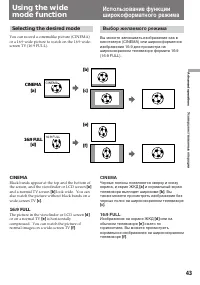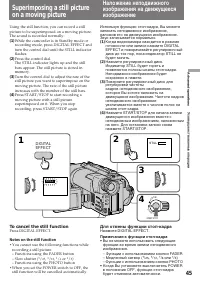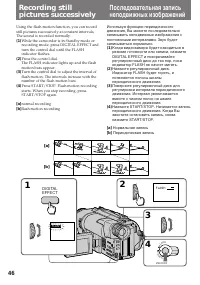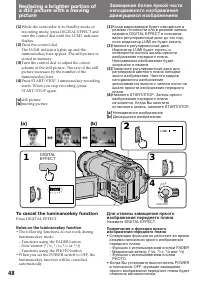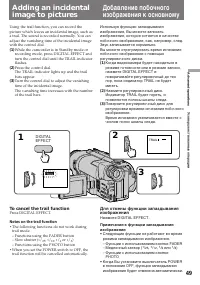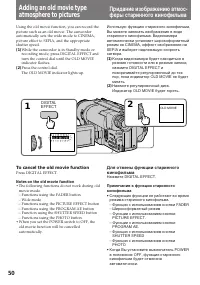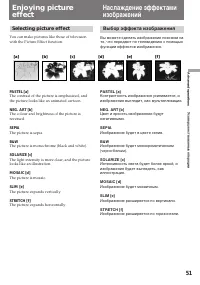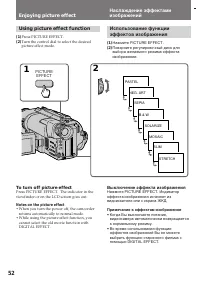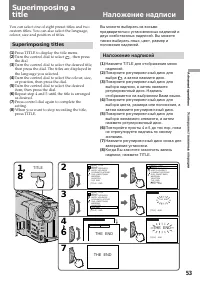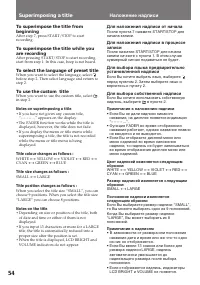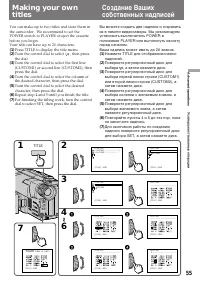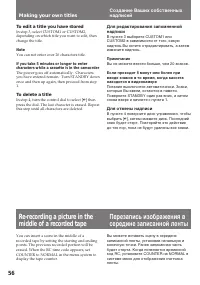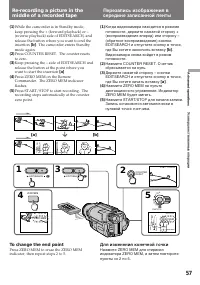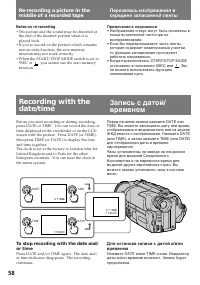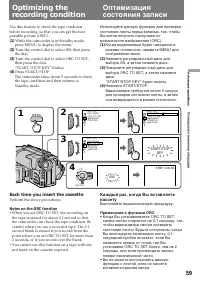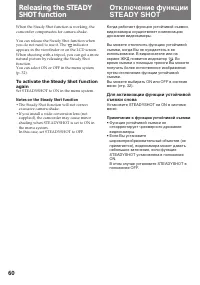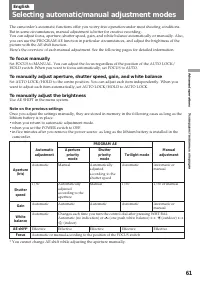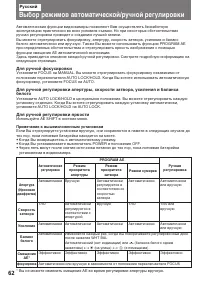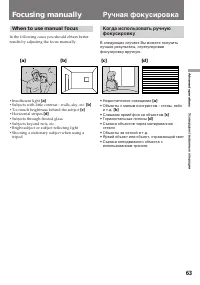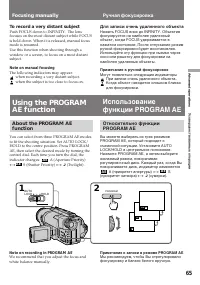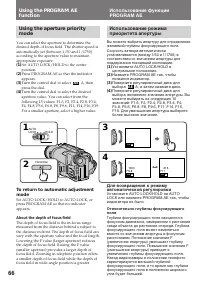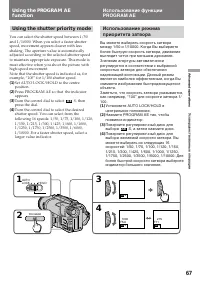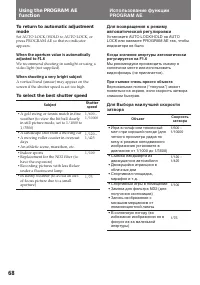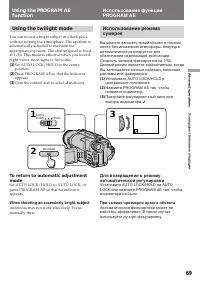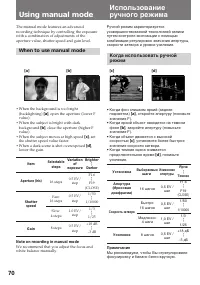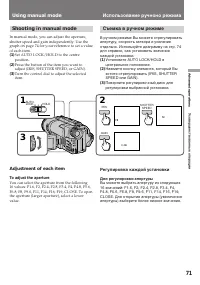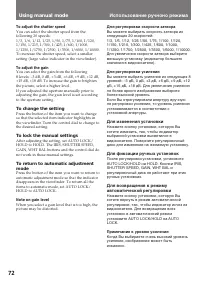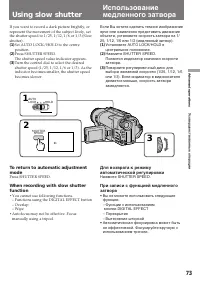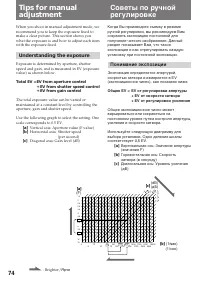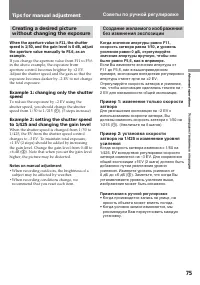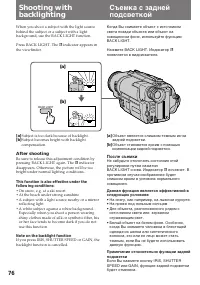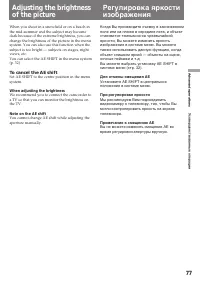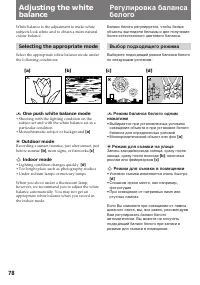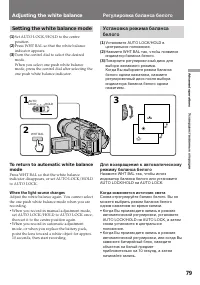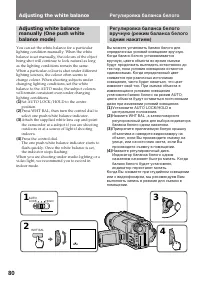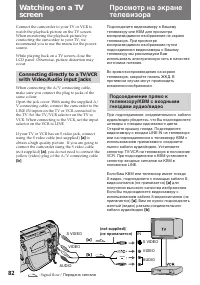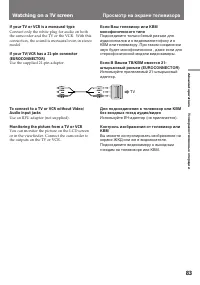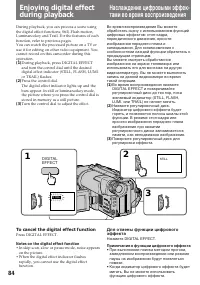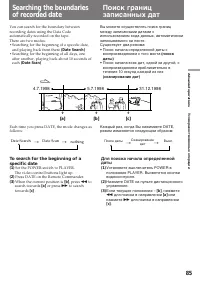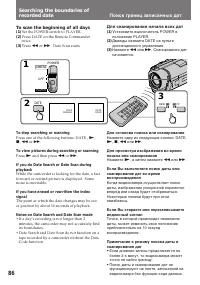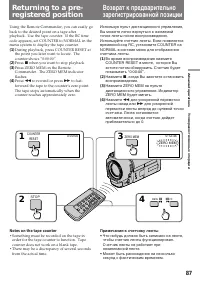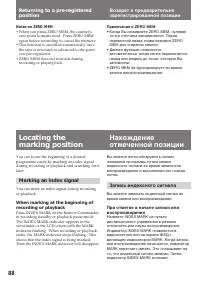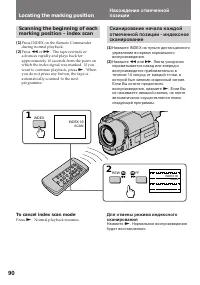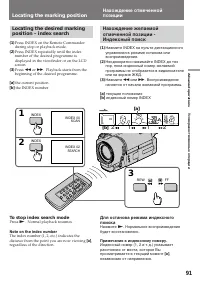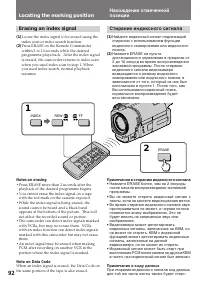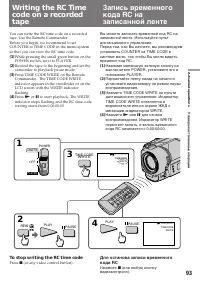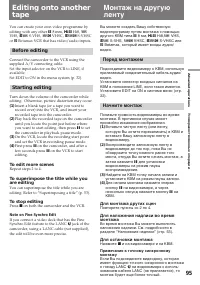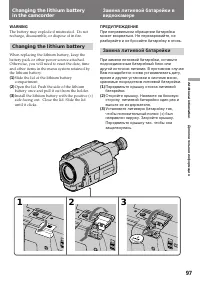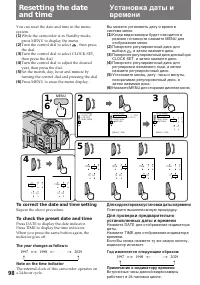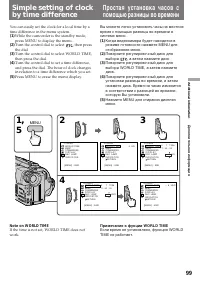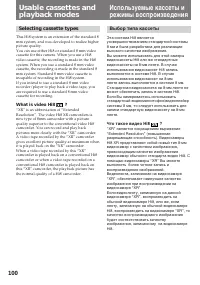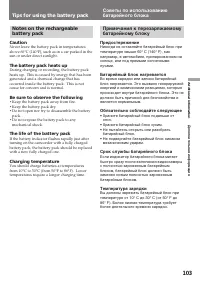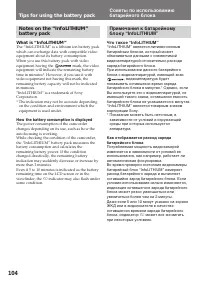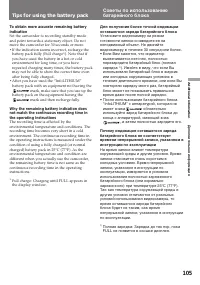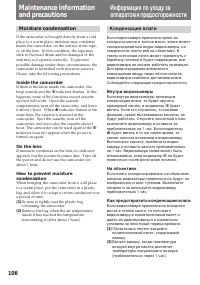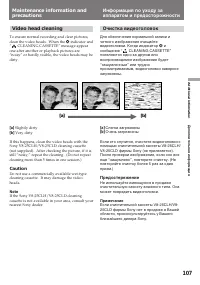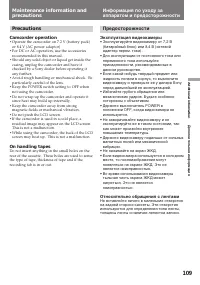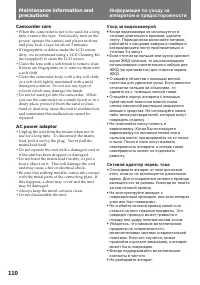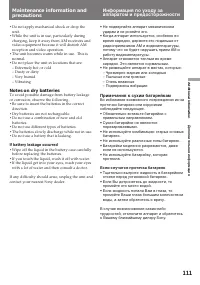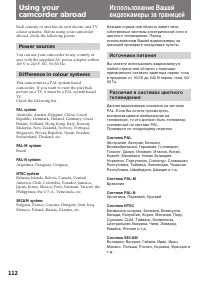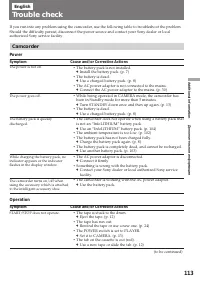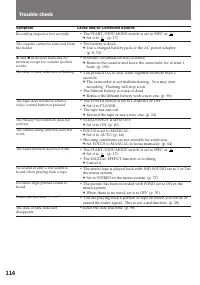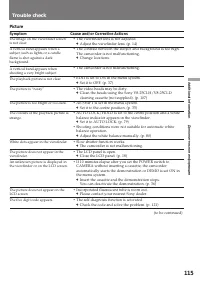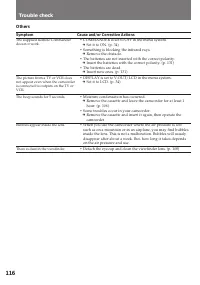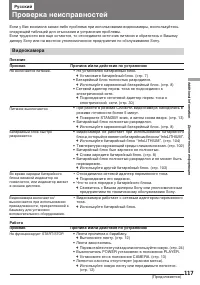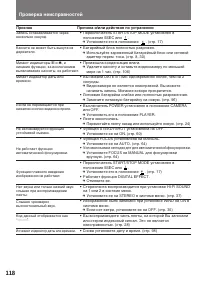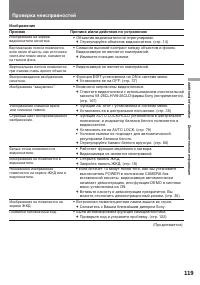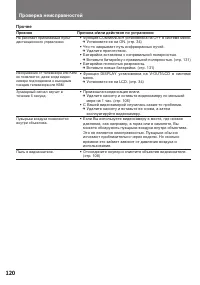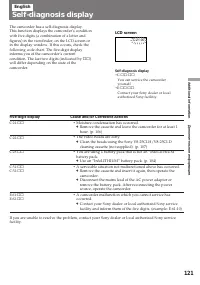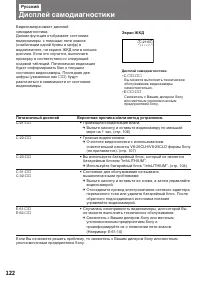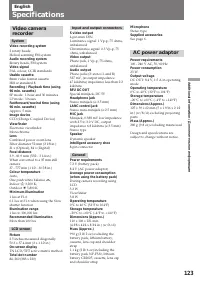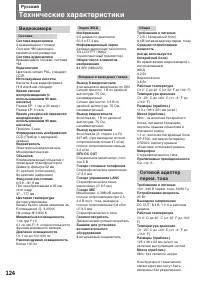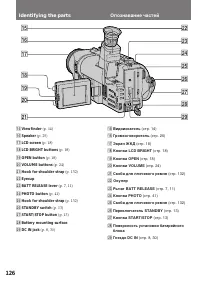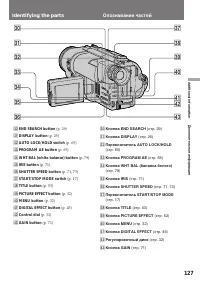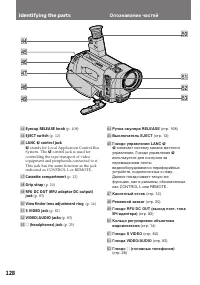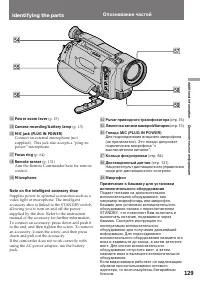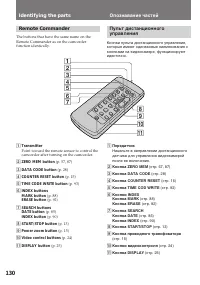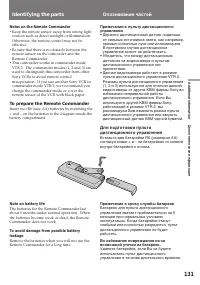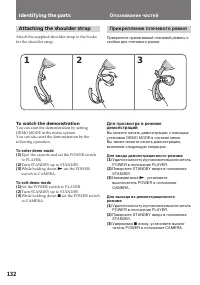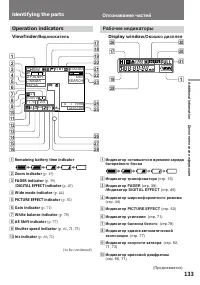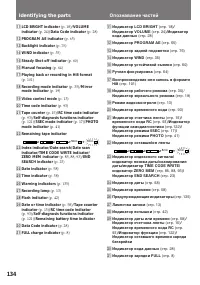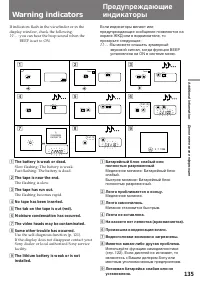Видеокамеры Sony CCD-TRV300E - инструкция пользователя по применению, эксплуатации и установке на русском языке. Мы надеемся, она поможет вам решить возникшие у вас вопросы при эксплуатации техники.
Если остались вопросы, задайте их в комментариях после инструкции.
"Загружаем инструкцию", означает, что нужно подождать пока файл загрузится и можно будет его читать онлайн. Некоторые инструкции очень большие и время их появления зависит от вашей скорости интернета.
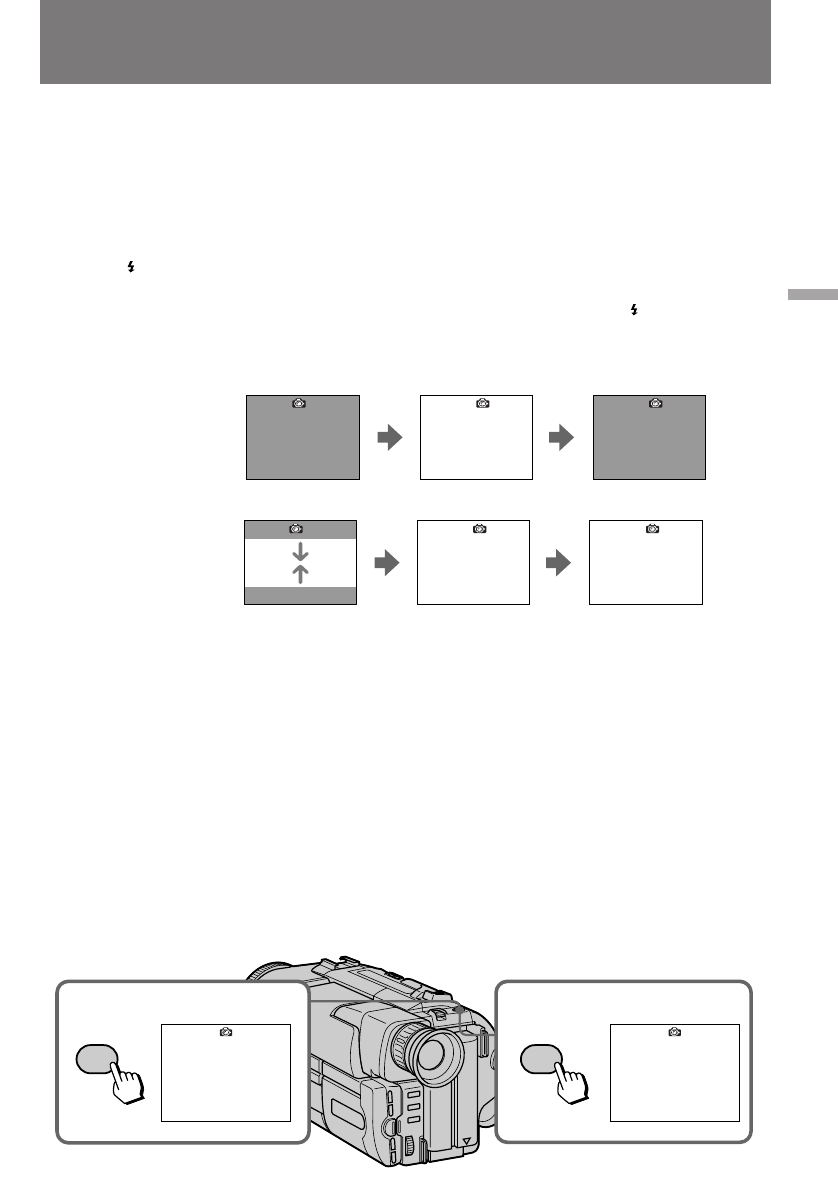
41
Advanced operations
Усовершенствованные
операции
1
2
CAPTURE
PHOTO
•••••••
PHOTO
You can record a still picture like a photograph
for about seven seconds. This mode is useful
when you want to enjoy a picture such as a
photograph or when you print a picture using a
video printer (not supplied).
We recommend you to use a video flash light
(not supplied) when shooting in the dark. Attach
the video flash light to the intelligent accessory
shoe. When appears, the video flash light is
ready for flashing.
You can also select the photo mode (NORMAL,
FADE, SHUTTER) in the menu system (p. 32).
(
1
)
While the camcorder is standby mode, keep
pressing PHOTO lightly until a still picture
appears. CAPTURE appears.
To change the still picture, release PHOTO,
select a still picture again, and then press and
hold PHOTO lightly.
(
2
)
Press PHOTO deeper.
The still picture in the viewfinder or on the LCD
screen is recorded for about seven seconds. The
sound during those seven seconds is also
recorded.
To record a still picture while normal recording,
press PHOTO deeper. Then the still picture is
recorded for about seven seconds and the
camcorder returns to Standby mode.
Photo recording
FADE PHOTO
SHUTTER PHOTO
•••••
•••••••
•••••
•••••••
Запись фотографий
(
1
)
Когда видеокамера находится в режиме
готовности, придерживайте слегка
нажатой кнопку PHOTO до тех пор, пока
не появится неподвижное изображение.
Так же появится CAPTURE.
Для изменения неподвижного
изображения отпустите PHOTO, снова
выберите другое неподвижное
изображение, а затем придерживайте
слегка нажатой кнопку PHOTO.
(
2
)
Нажмите PHOTO глубже.
Неподвижное изображение в видоискателе
или на экране ЖКД будет записываться
приблизительно в течение семи секунд. Звук
в течение этих семи секунд также будет
записываться.
Для записи неподвижного изображения во
время обычной съемки нажмите кнопку
PHOTO глубже. Затем неподвижное
изображение будет записываться примерно
cемб секунд и видеокамера вернется в
режим готовности.
Вы можете записывать неподвижное
изображение, как фотографию
приблизительно в течение семи секунд. Этот
режим является очень полезным, когда Вы
хотите наслаждаться изображением похожим
на фотографию, или когда Вы делаете
распечатку изображений, используя
видеопринтер (не прилагается).
Рекомендуется использовать видеолампу-
вспышку (не прилагается) при съемке в темноте.
Прикрепите видеолампу-вспышку к башмаку
для установки вспомогательного оборудования.
Если появится индикация , это значит, что
видеолампа-вспышка готова к работе.
Вы также можете выбрать фоторежим
(NORMAL, FADE, SHUTTER) в системе меню
(стр. 32).
Содержание
- 2 English; VisionTM camcorder. With your; WARNING; or; ПРЕДУПРЕЖДЕНИЕ; Русский
- 4 Оглавление; Перед началом эксплуатации
- 5 Note on TV colour systems; • Do not let the camcorder get wet. Keep the; Using this manual
- 7 BATT RELEASE; Installing the battery pack; Install the battery pack in the direction of the; Getting started; Note on the battery pack; Подготовка к эксплуатации; Установка батарейного блока; на батарейном; Примечание к батарейному блоку
- 8 Charging the battery pack; Connect the mains lead to the mains.; normal charge; , which allows you to use the battery; Зарядка батарейного блока; на штекере была расположена сверху.; нормальная зарядка; Для; полной зарядки
- 9 Notes; • “– – – min” appears in the display window; Charging time; Battery pack; Примечания; • До того, как видеокамера подсчитает; Время зарядки; Батарейный блок
- 10 Battery life; ** Approximate minutes when recording while; Срок службы заряда батарейного блока
- 11 To remove the battery pack; • Оставшееся время работы батарейного; Для снятия батарейного блока
- 12 Insert a cassette with the window facing out.; To eject the cassette; and; Inserting a cassette; Для выталкивания кассеты; будут мигать в
- 13 Basic operations; Camera recording; Turn STANDBY up to STANDBY.; Основные операции; Запись с помощью видеокамеры; Снимите крышку объектива.
- 14 Note; To focus the viewfinder lens; Note on Standby mode
- 15 Note on recording; • The tape counter indicates the recording or; Note on the beep sound; Using the zoom feature; Примечание к записи; • Счетчик ленты указывает время записи или; Примечание к эуммерному звуковому сигналу; Сторона “W”: для широкого угла съемки
- 16 Notes on digital zoom; • Правая сторона
- 17 Selecting the START/STOP mode; : Recording starts when you press; Notes on START/STOP mode; • If you have turned off the indicators on the; : Запись начинается когда Вы; Примечания к режиму START/STOP; • Если Вы выключили индикаторы на экране
- 18 Shooting with the LCD screen; Backlighting the LCD screen; Задняя подсветка экрана ЖКД
- 19 Notes on the LCD panel; To cancel mirror mode; Notes on mirror mode; Примечания к панели ЖКД; Для отмены зеркального режима; Примечания к зеркальному режиму; Pr
- 21 Hints for better shooting; Cautions on the viewfinder and the LCD; • Do not pick up the camcorder by the; Советы для лучшей съемки; • Не поднимайте видеокамеру за
- 23 To stop playback; Checking the recorded picture; Для остановки воспроизведения; Отпустите EDITSEARCH.; Снова для начала записи
- 24 Playing back a tape; Press; PLAY
- 25 When monitoring on the LCD screen; . You can adjust the angle of the LCD screen; Using the remote commander; Note on DISPLAY button; Connect headphones (not supplied) to the; To view the playback picture in the viewfinder; При просмотре на экране ЖКД; Примечание к кнопке DISPLAY
- 26 Various playback modes; To view the picture at double speed
- 27 To change the playback direction; Notes on playback; Для покадрового просмотра изображения; Примечания к воспроизведению
- 29 While pressing OPEN, open the LCD panel.; If you start recording after using END SEARCH; END
- 30 Advanced operations; Notes on power sources; • Disconnecting the power source or removing; Using the mains; Усовершенствованные операции; Примечания по источникам питания; • Гнездо DC IN имеет приоритет источника; Использование электрической сети; Подсоедините сетевой провод к сети.
- 31 Using a car battery; To remove the car battery charger
- 32 CAMERA; PLAYER
- 33 Notes on changing the mode setting; Changing the mode settings; Примечания к изменению установок режимов
- 35 Items for CAMERA mode only; Установки только для режима CAMERA
- 36 Notes on DEMO MODE; Изменение установок режимов; Примечания к DEMO MODE; • DEMO MODE устанавливается на
- 37 Items for PLAYER mode only; Note on TBC setting; Установки только для режима PLAYER
- 38 Selecting the fader function; FADER; * When D ZOOM in the menu system is set to; MONOTONE; * Когда функция D ZOOM в системе меню
- 39 Using the fader function; When you use the bounce function; Set D ZOOM to OFF in the menu system.; Note on the bounce function; Использование фунции FADER; Установите D ZOOM на OFF в системе меню.
- 40 To cancel the fader function; When the date, time or title is displayed; You cannot use the fader function.; Notes on the fader function; • While using the bounce function, you cannot; Using the FADER function; • При использовании функции перехода Вы
- 41 Photo recording; FADE PHOTO; Запись фотографий; Нажмите PHOTO глубже.
- 42 Notes on photo recording; Примечания к записи фотографий
- 43 Selecting the desired mode; CINEMA; and a normal TV screen; Выбор желаемого режима; CINEMA
- 44 To cancel wide mode; Notes on wide mode; Using the wide mode function; Для отмены режима; Выберите OFF в системе меню.; Примечания к широкоформатному режиму; • В широкоформатном режиме Вы не можете
- 45 To cancel the still function; Notes on the still function; DIGITAL; Наложение неподвижного; Для отмены функции стоп-кадра; Нажмите DIGITAL EFFECT.; Примечания к функции стоп-кадра; • Вы не можете использовать следующие
- 46 normal recording
- 47 To cancel the flash motion function; Press DIGITAL EFFECT.; Notes on the flash motion function; • You cannot use the following functions during
- 48 To cancel the luminancekey function; Notes on the luminancekey function
- 49 To cancel the trail function; Notes on the trail function
- 50 To cancel the old movie function; Notes on the old movie function; • The following functions do not work during old
- 51 Selecting picture effect; The picture is sepia.; Выбор эффекта изображения; SEPIA; Изображение будет в цвете сепия.
- 52 Using picture effect function; Press PICTURE EFFECT.; Enjoying picture effect; To turn off picture effect; Notes on the picture effect; • When you turn the power off, the camcorder; Выключение эффекта изображения; Примечание к эффектам изображения; • Когда Вы выключаете питание,
- 53 Superimposing titles; Press TITLE to display the title menu.; Наложение надписи; Наложение надписей
- 54 Notes on superimposing a title; Superimposing a title; Для наложения надписи от начала; Примечания к наложению надписи
- 56 To edit a title you have stored; You can not enter over 20 characters title.; To delete a title; In step 4, turn the control dial to select [; Making your own titles; Примечание; Вы не можете ввести больше, чем 20 знаков.; Для отмены надписи
- 57 . The camcorder enters Standby; To change the end point
- 58 Notes on re-recording; • The picture and the sound may be distorted at; Примечания к перезаписи; • Изображение и звук могут быть искажены в
- 59 Each time you insert the cassette; Notes on the ORC function; Выполняйте вышеописанную процедуру.; Примечания к функции ORC; • Когда Вы устанавливаете ORC TO SET,
- 60 Notes on the Steady Shot function; • The Steady Shot function will not correct; Примечания к функции устойчивой съемки; • Функция устойчивой съемки не
- 62 Выбор режимов автоматической/ручной регулировки; Для ручной фокусировки; Используйте AE SHIFT в системе меню.; Примечание к вышеизложенным установкам; установлема в видеокамере.
- 63 When to use manual focus; • Insufficient light; Focusing manually
- 64 To return to autofocus mode; Shooting in relatively dark places; Ручная фокусировка; появляется в видоискателе; Съемка в относительно темном месте
- 65 Примечание к записи в режиме PROGRAM AE; To record a very distant subject; Note on manual focusing; The following indicators may appear:; AE; Для записи очень удаленного объекта; Примечание к ручной фокусировке; Могут появляться следующие индикаторы; Note on recording in PROGRAM AE
- 66 Turn the control dial to select
- 67 Using the shutter priority mode
- 68 When shooting a very bright subject; To select the best shutter speed; Shutter; При съемке очень яркого объекта; Скорость
- 69 Using the twilight mode; When shooting an excessively bright subject; При съемке чрезмерно яркого объекта
- 70 When to use manual mode; Using manual mode; Note on recording in manual mode
- 71 Shooting in manual mode; Adjustment of each item; To adjust the aperture; Съемка в ручном режиме; Регулировка каждой установки; Для регулировки апертуры; Использование ручноно режима
- 72 To adjust the shutter speed; To change the setting; Note on gain level; Для регулировки скорости затвора; Для изменения установки; Примечание к уровню усиления
- 73 • You cannot use following functions.; Using slow shutter; Нажмите SHUTTER SPEED.
- 74 Understanding the exposure; Total EV = EV from aperture control; Horizontal axis: Shutter speed; Понимание экспозиции; Общее EV = EV от регулировки апертуры; Вертикальная ось: Значение апертуры
- 75 Notes on manual adjustment; • When recording outdoors, the brightness of a; Tips for manual adjustment; Примечания к ручной регулировке; • Когда производится запись на улице, на; Советы по ручной регулировке
- 76 After shooting; Note on the backlight function; Нажмите BACK LIGHT. Индикатор; После съемки
- 77 To cancel the AE shift; When adjusting the brightness
- 78 Selecting the appropriate mode; One push white balance mode; • Shooting with the lighting condition on the; Outdoor mode; • Lighting condition changes quickly.; Выбор подходящего режима; Режим баланса белого одним
- 79 Setting the white balance mode; When the light source changes; • When you record in automatic adjustment; Adjusting the white balance; Когда изменяется источник света; • Когда Вы производите запись в режиме; Регулировка баланса белого
- 83 If your TV or VCR is a monaural type; Watching on a TV screen
- 84 Turn the control dial to adjust the effect.; Примечания к функции цифрового эффекта; • При выполнении поиска методом прогона,; To cancel the digital effect function; Notes on the digital effect function; • In skip scan, slow or pause mode, noise appears
- 86 To scan the beginning of all days; To stop searching or scanning; Поиск границ записанных дат; Для сканирования начала всех дат; Для останова поиска или сканирования
- 87 Notes on the tape counter
- 88 Marking an index signal; Notes on ZERO MEM; • When you press ZERO MEM, the counter’s; Примечания к ZERO MEM; • Когда Вы нажимаете ZERO MEM, нулевая; Запись индексного сигнала
- 89 Notes on marking; Locating the marking position; Примечания к записи индексного сигнала
- 90 To cancel index scan mode; Нажмите
- 91 To stop index search mode; Note on the index number
- 92 Notes on erasing; Стирание индексного сигнала; Примечания к стиранию индексного сигнала
- 93 To stop writing the RC time code; Writing the RC Time
- 95 Before editing; To edit more scenes; Note on Fine Synchro Edit; Перед монтажем; Для монтажа других сцен
- 96 Additional information; indicator flashes in the; Notes on lithium battery; • Wipe the battery with a dry cloth to assure a; Дополнительная информация
- 97 Changing the lithium battery; Замена литиевой батарейки
- 98 To correct the date and time setting; Repeat the above procedure.; To check the preset date and time; The year changes as follows:; Для корректировки установки даты и времени; Повторите вышеописанную процедуру.; Год изменяется следующим образом:
- 99 Note on WORLD TIME; , а затем нажмите диск; Примечание к фукции WORLD TIME
- 100 Selecting cassette types; What is video Hi8; Выбор типа кассеты; Что такое видео Hi8
- 101 When you play back; Note on AFM HiFi stereo; Playing back an NTSC-recorded tape; Примечание к стереозвучанию AFM Hi-Fi
- 102 Preparing the battery pack; Always carry additional batteries; indicator may appear and; Подготовка батарейного блока; Для экономии заряда батарейного блока; Когда заменять батарейный блок; появляется и начинает
- 103 Caution; • Do not expose the battery pack to any; The life of the battery pack; Tips for using the battery pack; Предостережение; • Храните батарейный блок подальше от; Срок службы батарейного блока
- 104 What is “InfoLITHIUM”; How the battery consumption is displayed; indicator may also flash under; Что такое “InfoLITHIUM”; , видеоаппаратура будет
- 105 • После использования батарейного блока
- 106 Moisture condensation; Inside the camcorder; indicator flashes. If this; On the lens; Конденсация влаги; Внутри видеокамеры; будет; На объективе
- 107 Video head cleaning; indicator and; Очистка видеоголовок; сообщение “
- 108 To reattach the eyecup; Удаление пыли из видоискателя; Для присоединения окуляра
- 109 Precautions; Camcorder operation; Предосторожности; Эксплуатация видеокамеры
- 111 Notes on dry batteries; If battery leakage occurred; Примечания к сухим батарейкам; Если случится протечка батареек
- 112 PAL system; Brazil; NTSC system; Источники питания; Система PAL; Бразилия; Система NTSC
- 117 Видеокамера; Проверка неисправностей
- 118 Признак
- 119 Изображение
- 120 Прочее
- 122 ππ; Экран ЖКД
- 124 Технические характеристики
- 125 Identifying the parts
- 128 stands for Local Application Control Bus; Опознавание частей; означает систему канала местного
- 129 Рычаг приводного трансфокатора
- 131 Notes on the Remote Commander; • Keep the remote sensor away from strong light; To prepare the Remote Commander; Note on battery life; Примечание к сроку службы батареек; • Держите дистанционный датчик подальше
- 132 Attaching the shoulder strap; To watch the demonstration; Для ввода демонстрационного режима; Нажимая вниз
- 133 min; Operation indicators; Видоискатель
- 135 Warning indicators; The flashing is slow.; Лента приближается к концу.; Мигание становится быстрым.; Произошла конденсация влаги.
- 136 Index; Алфавитный указатель; Sony Corporation